Selles postituses kirjeldame, kuidas kontrollida NIC-kaardi kiirust Linuxi operatsioonisüsteemis.
Meetod nr 1 Ethtooli kasutamine
Ethtool on mugav tööriist, mis võimaldab teil draivereid ja riistvara konfiguratsioonisätteid vaadata ja hallata. Vaikimisi pole seda tööriista Linuxi süsteemi installitud. Ethtooli installimiseks oma Linuxi distributsioonidesse kasutage järgmisi käske:
Ubuntu / Debiani / Mint jaoks
Selle saate installida terminalis selle käsu abil:
$ sudo apt install ethtoolCentOS / Redhat / Fedora jaoks
$ sudo dnf install ethtoolSisestage sudo parool, pärast mida alustatakse installimist. Kui installimine on lõpule jõudnud, olete tööriista kasutamiseks valmis.
NIC-kiiruse leidmiseks peate kõigepealt teadma oma NIC-i nime. Selle käsu abil saate leida NIC-nime:
$ ip aNüüd NIC-kiiruse leidmiseks väljastage terminalis järgmine käsk:
$ sudo ethtoolMeie puhul on NIC-nimi ens33, nii et käsk oleks:
$ sudo ethtool ens33Ülaltoodud käsu väljund annab teavet võrgu konfiguratsiooni kohta, sealhulgas ka NIC-kiirus.
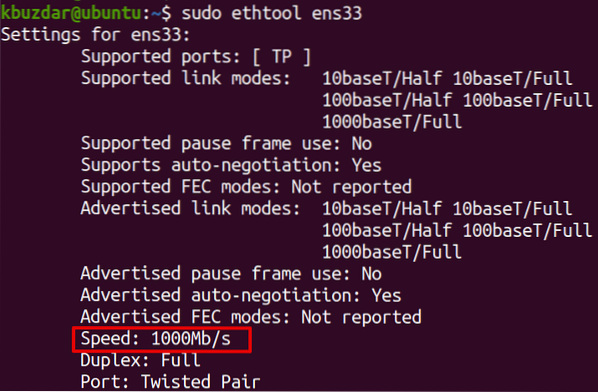
Kui teid ei huvita üksikasjalik teave võrgu konfiguratsiooni kohta ja soovite lihtsalt kuvada võrgukaardi kiirust, kasutage järgmist käsku:
$ sudo ethtool ens33 | grep -i kiirusParooli küsimisel sisestage sudo parool.
See käsk kuvab ainult NIC-i kiirust, mis meie puhul on 1000Mb / s.

Meetod nr 2 dmesg kasutamine
Käsku dmesg kasutatakse tuumaga seotud sõnumite kuvamiseks Linuxi süsteemis. Seda käsku saame kasutada ka NIC-kaardi kiiruse leidmiseks.
Näiteks võrgukaardi kiiruse leidmiseks kasutage käsku dmesg järgmiselt:
$ dmesg | grepAsenda
Siin on ülaltoodud käsu väljund meie süsteemis, mis näitab, et NIC-kiirus on 1000 Mbps.

Meetod nr 3 mii-tööriista kasutamine
Mii-tööriista kasutatakse NIC-i meediumist sõltumatu liidese (MII) oleku uurimiseks või muutmiseks. Mii-tööriistade installimiseks oma Linuxi distributsioonidesse kasutage järgmisi käske:
Ubuntu / Debiani / Mint jaoks
$ sudo apt installib net-toolsCentOS / Redhat / Fedora jaoks
$ sudo dnf installige võrgutööriistadNIC-kiiruse leidmiseks kasutage mii-tööriista järgmiselt:
$ sudo mii-tool -vAsenda

See postitus näitab, kuidas kontrollida NIC-kaardi kiirust Linuxi operatsioonisüsteemis, kasutades erinevaid tööriistu, sealhulgas ethtool, dmesg ja mii-tool. Kui leiate võrgukaardi kiiruse, on teil võrguuuenduse korral lihtsam kaardi vahetamist otsustada.
 Phenquestions
Phenquestions


